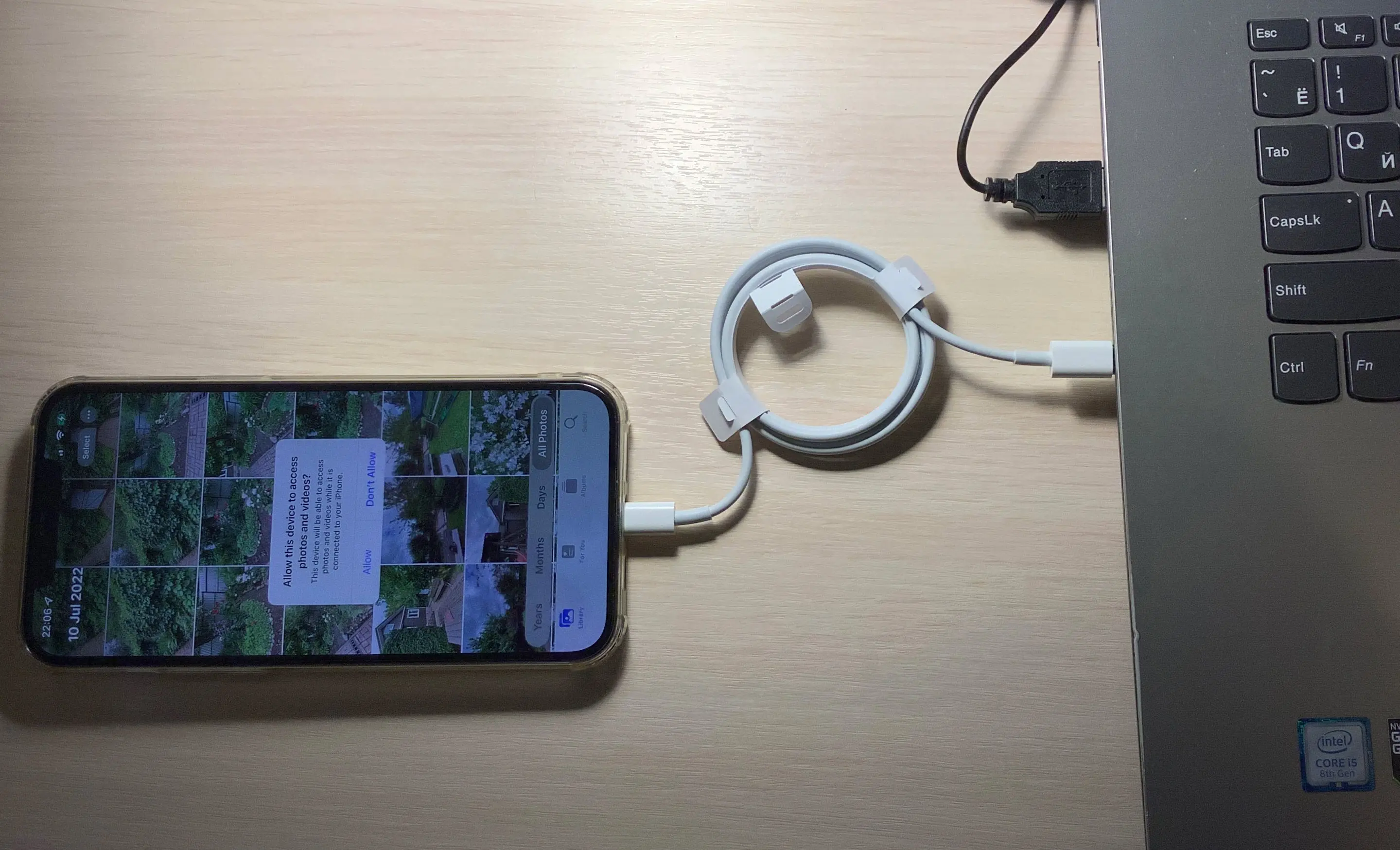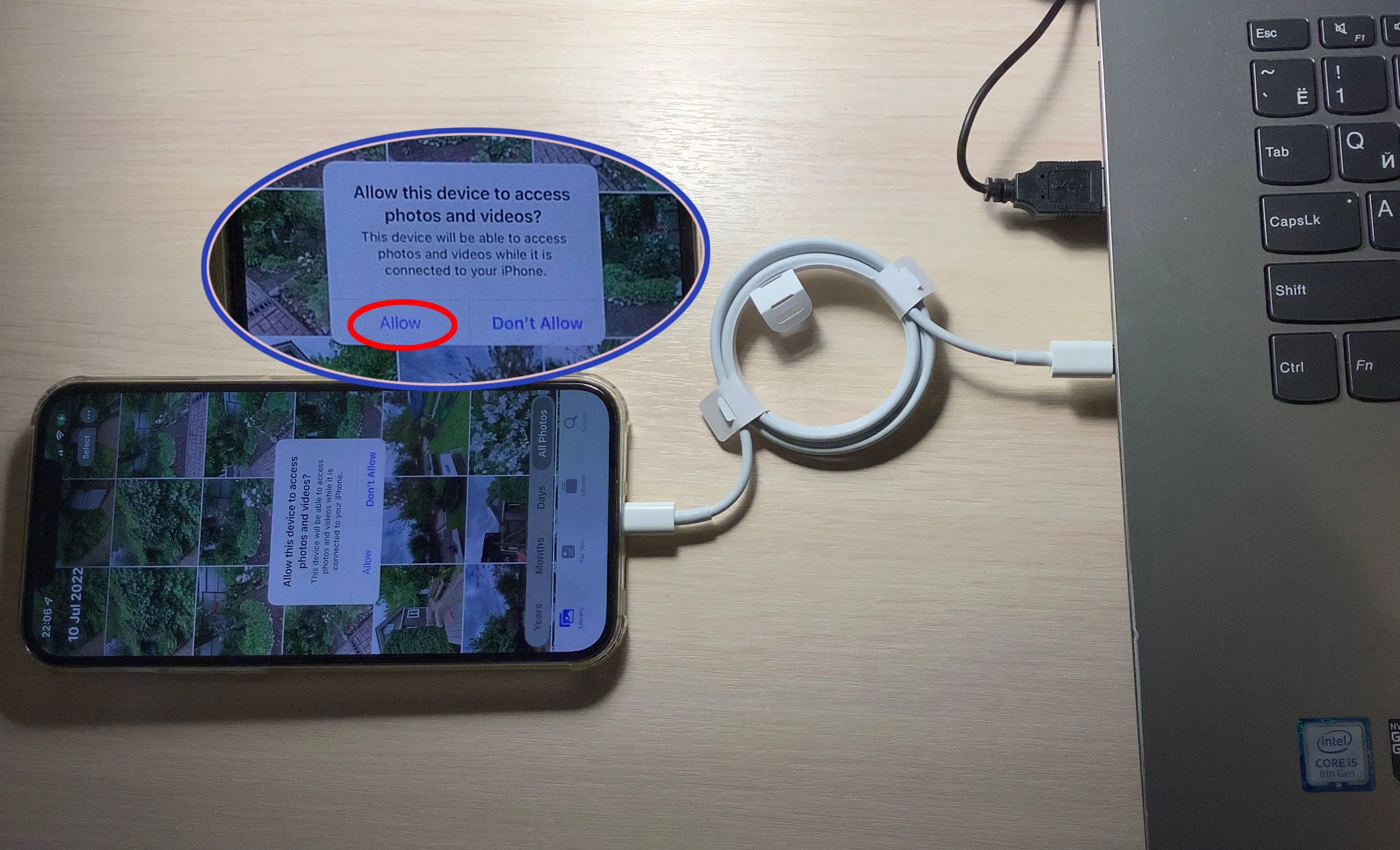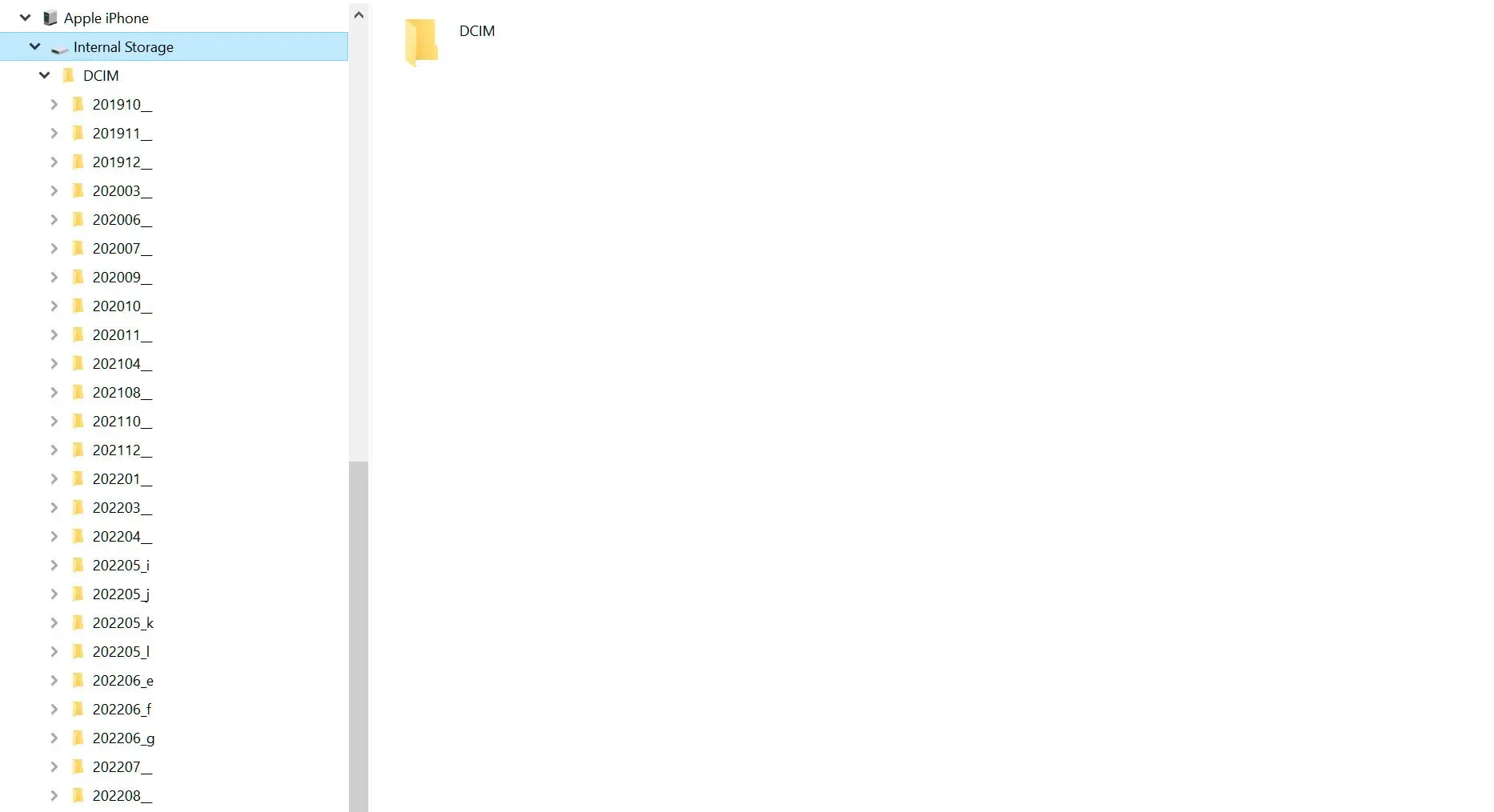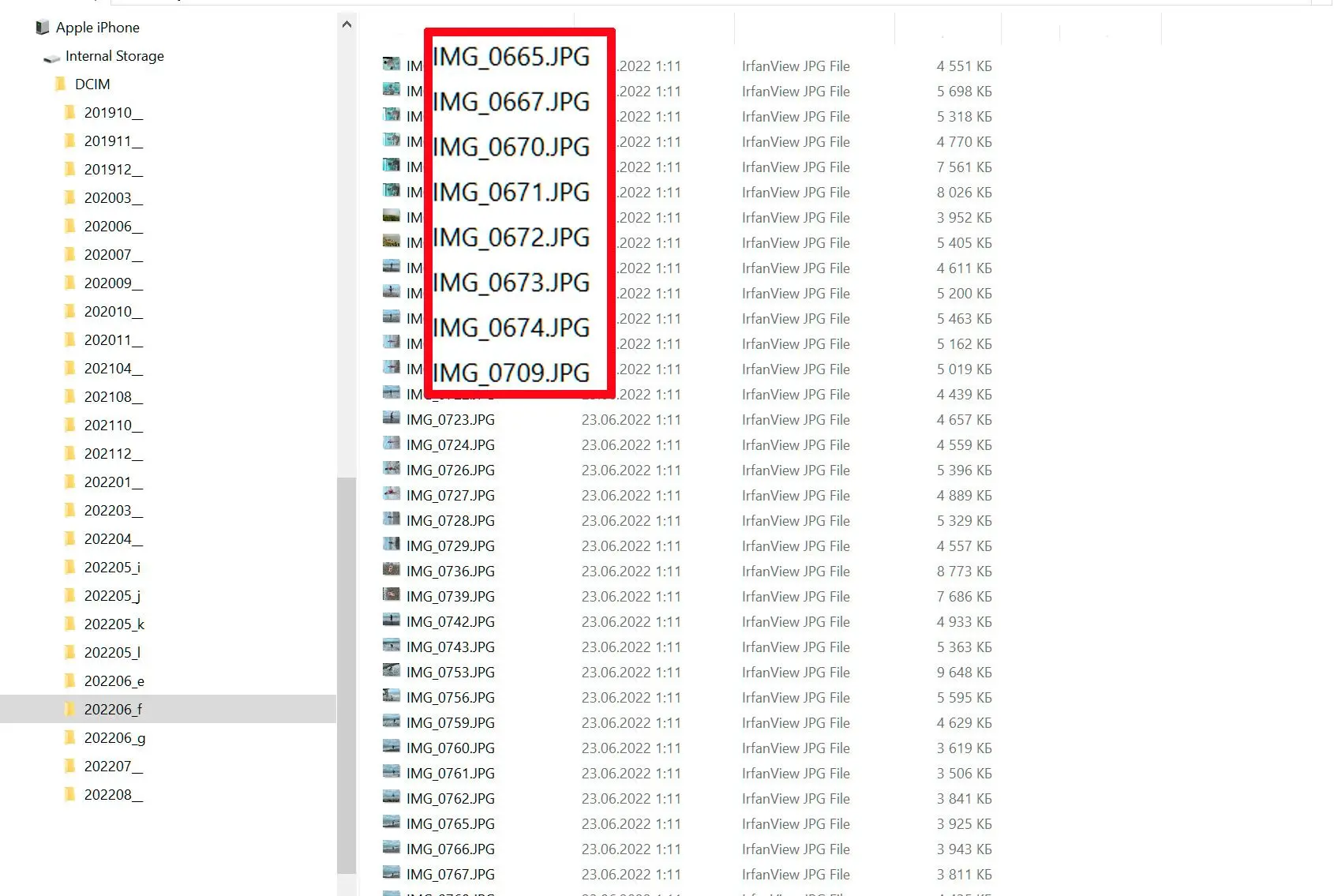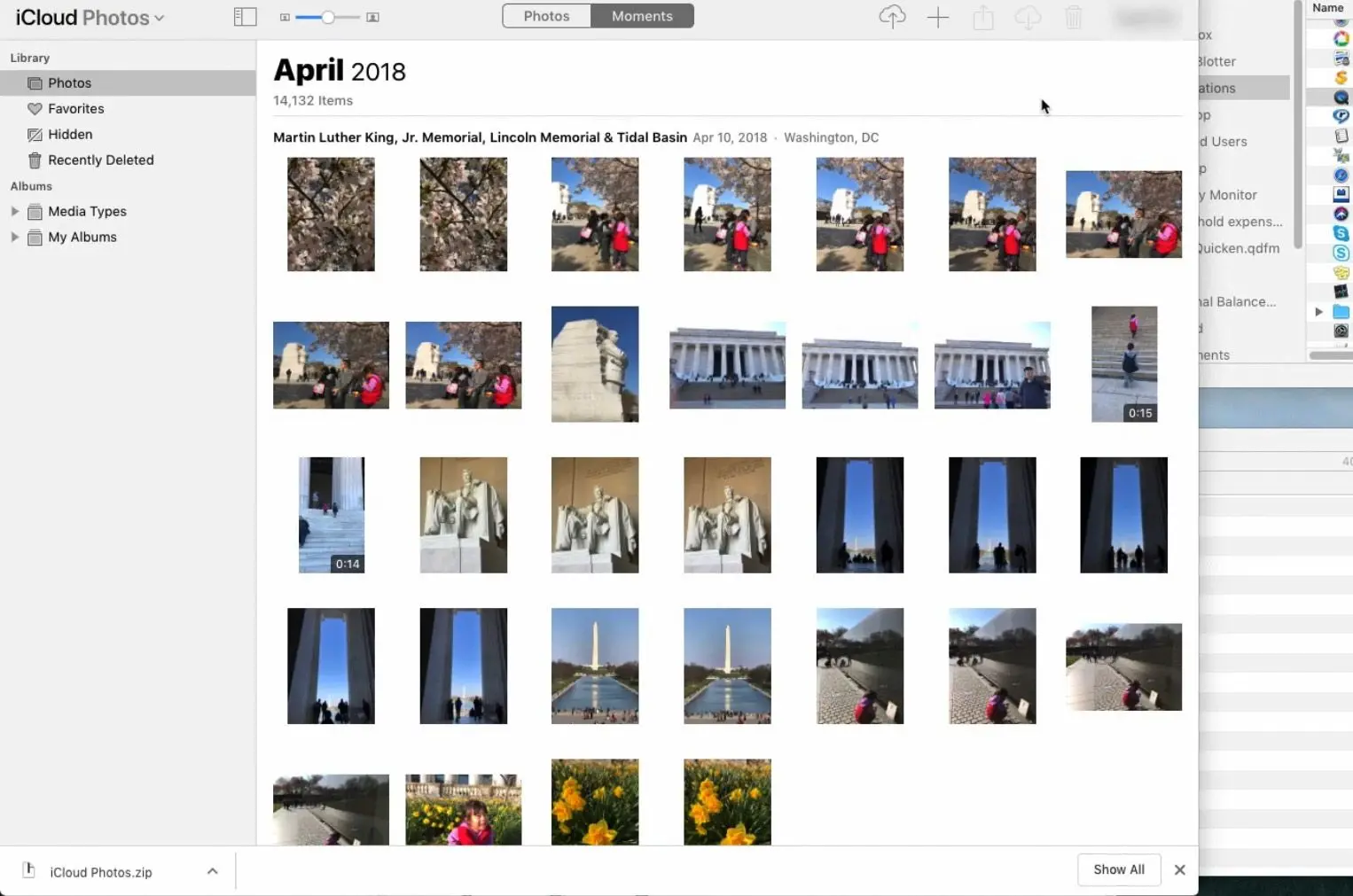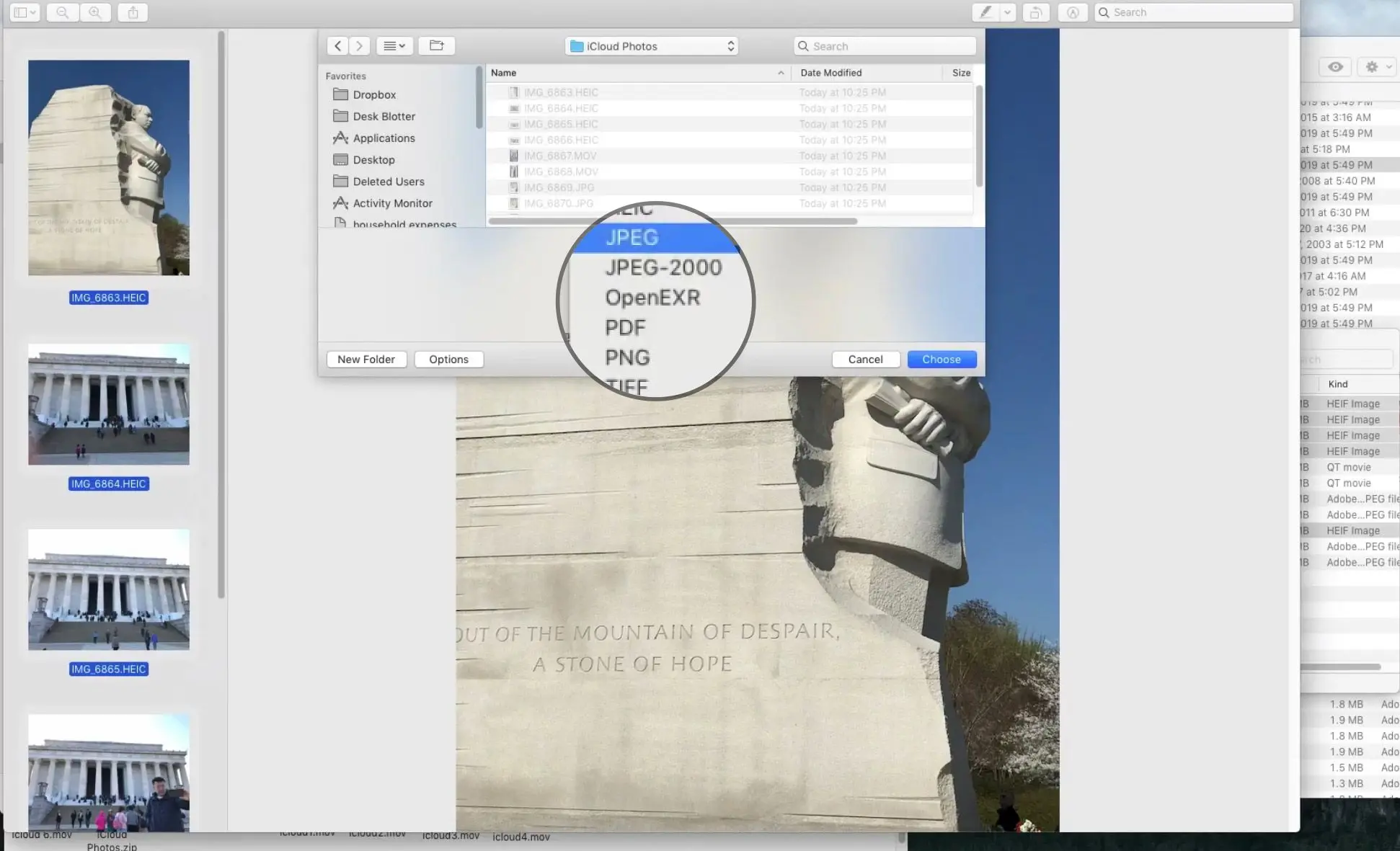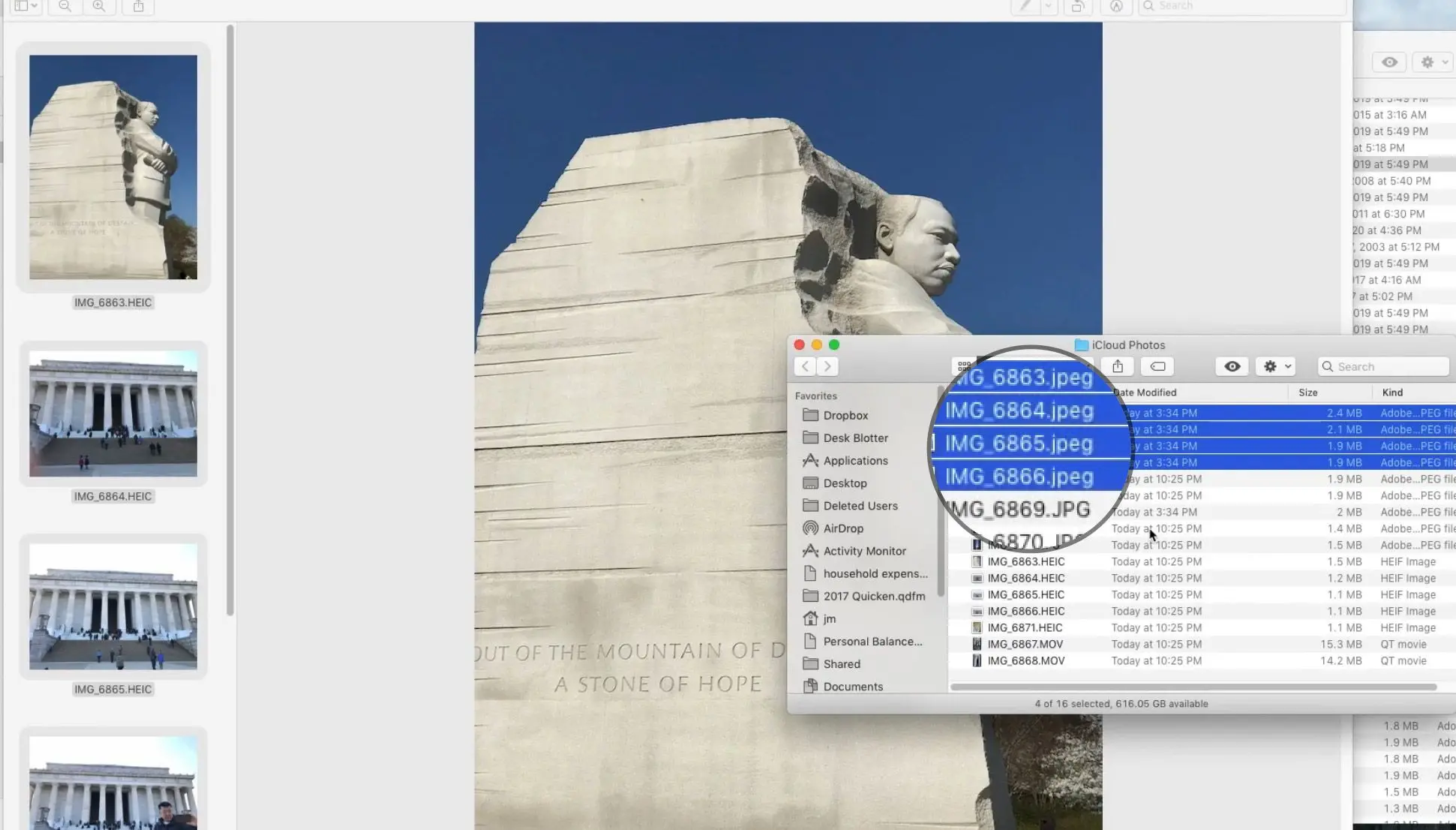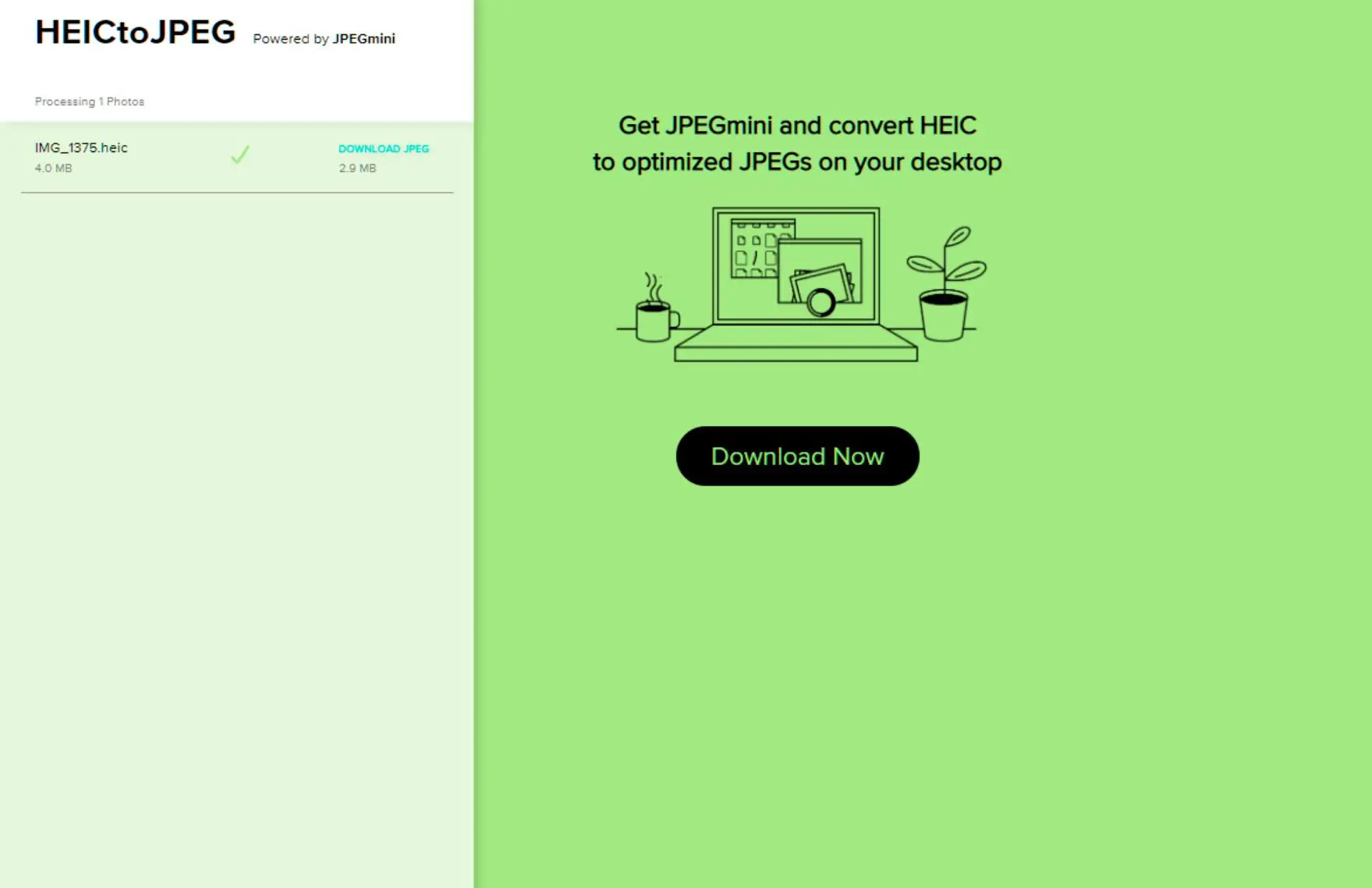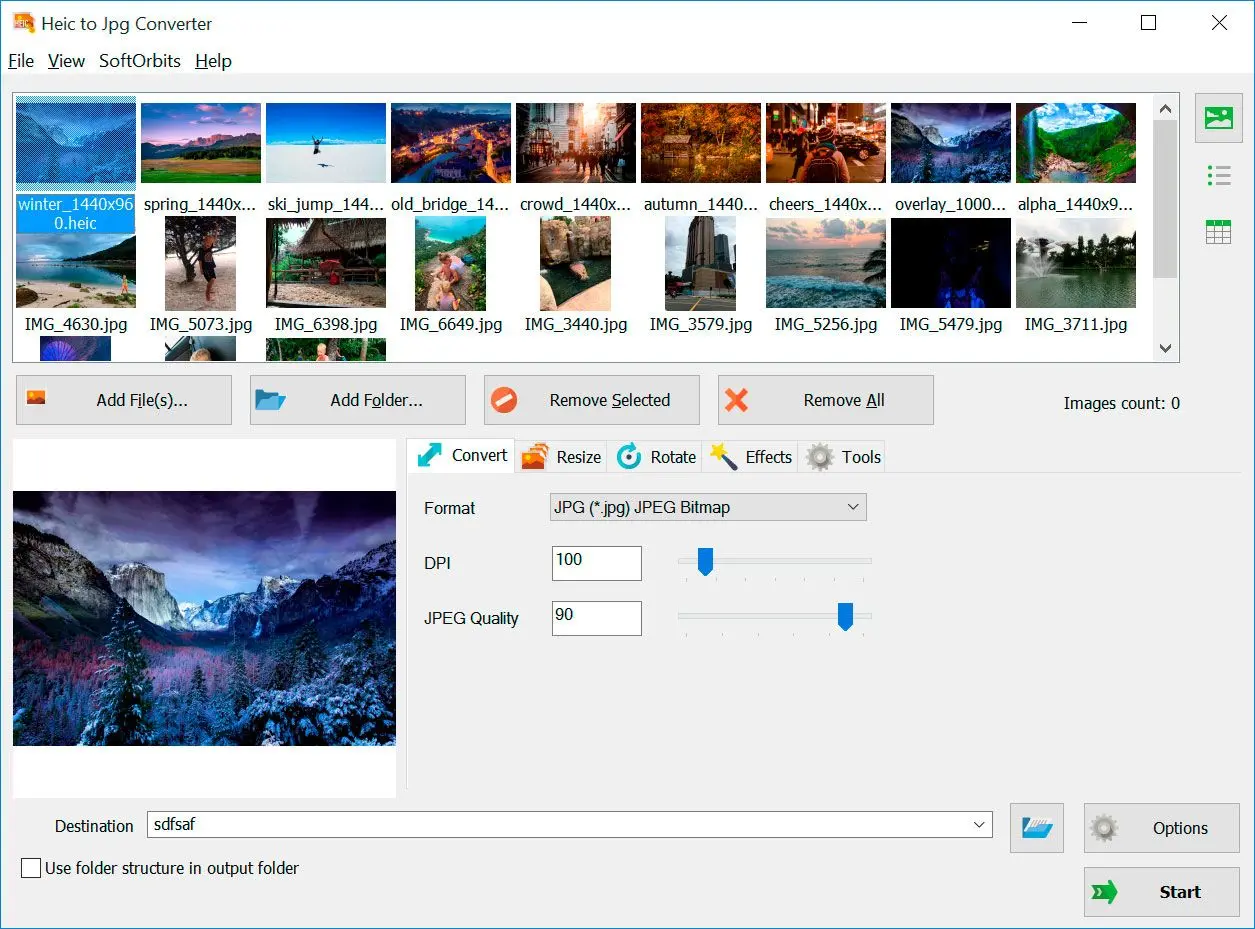¿Por qué debería usar el formato HEIF?
Existen algunas ventajas al usar este formato sobre JPEG:
- Ocupa menos espacio en su dispositivo.
- Conserva más detalles en sus fotos.
- Es más fácil editar imágenes sin perder calidad.
Sin embargo, la principal desventaja de HEIF es que no todos los dispositivos y programas pueden abrir y visualizar los archivos.
Si ha estado utilizando las nuevas fotos de Apple en su iPhone u otro dispositivo, puede haber notado que los archivos son difíciles de compartir con personas que todavía necesitan un dispositivo Apple.
La buena noticia es que es fácil transformar archivos HEIF a JPEG en Windows
High Efficiency Image Format es un formato contenedor digital para almacenar imágenes digitales individuales y secuencias de imágenes. El estándar abarca archivos multimedia que también pueden incluir otros flujos de medios..
Wikipedia
¿Qué solución es la mejor para mí?
Como fotógrafo profesional y experto en software, priorizo software que ofrezca conversión sin pérdida o con pérdida mínima, preservando la calidad de la imagen. Las capacidades de procesamiento por lotes son esenciales para un flujo de trabajo eficiente, especialmente al manejar grandes cantidades de imágenes. Además, la capacidad del software para mantener metadatos, como datos EXIF, es crucial para organizar y gestionar bibliotecas de imágenes. Finalmente, una interfaz fácil de usar y un rendimiento fiable son factores clave en la selección de un convertidor de imágenes adecuado.
Paul
| Método | Software/Plataforma | Velocidad | Pérdida de Calidad | Conversión por Lotes | Almacenamiento en la Nube | Capacidad Sin Conexión |
|---|
| Descarga de SoftOrbits HEIC to JPG Converter | Software de escritorio | Rápida | Mínima | Sí | No | Sí |
| Modo de Transferencia Automática | Windows 11 | Rápido | Significativa | Sí | No | Sí |
| iCloud | iCloud para Windows | Moderado | Mínima | Sí | Sí | No |
| Aplicación Fotos de Windows | Windows 10/11 | Moderado | Mínimo | Limitado | No | Sí |
| Convertidores en línea (p. ej., HEICtoJPG.com) | Basado en web | Varía | Moderado | Limitado | Sí | Sí |
Para calidad y control óptimos, se recomienda SoftOrbits Converter. Sin embargo, para conversiones ocasionales de pocos archivos, la aplicación Fotos de Windows o los convertidores en línea pueden ser suficientes.
Si necesita convertir muchos archivos y prioriza la velocidad sobre la calidad, el Modo de Transferencia Automática podría ser adecuado. Para una integración perfecta con dispositivos Apple y almacenamiento en la nube, iCloud es una opción viable.